14 самых распространенных ошибок в WordPress и как их исправить
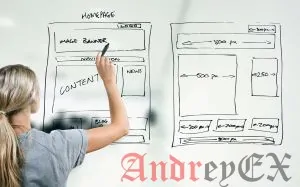
Хотя WordPress является очень простой в использовании, существует несколько распространенных ошибок в WordPress, которые могут заставить вас паниковать. Интересно, что ошибки, которые вы видите на вашем сайте, скорее всего, были сообщены и решены кем-то до вас. В последующем мы напишем учебники о том, как исправить несколько ошибок популярный WordPress. В этой статье мы рассмотрим 14 наиболее распространенных ошибок в WordPress вместе с вами покажем, как исправить все эти распространенные ошибки в WordPress.
Важно: убедитесь, что у вас есть полный бэкап вашего WordPress сайта. Мы настоятельно рекомендуем использовать автоматическое запланированное резервное копирование системы, как BackupBuddy. Однако, если Вы не можете установить плагины в данное время, то создайте вручную резервное копирование на своем хостинге. В случае если Вы не смогли устранить проблему, свяжитесь с вашим хостинг компанией.
1. Как исправить синтаксическую ошибку в WordPress
Эта ошибка обычно возникает, когда вы пытаетесь добавить фрагменты кода в WordPress и случайно что-то пропустили или в коде неправильный синтаксис. Это приведет его в PHP ошибке и вы увидите сообщение наподобие:
Сообщение об ошибке найденной в указанном коде скрипта с номером строки. Чтобы исправить эту проблему вам придется исправлять синтаксис. Это либо неверно написанные команды или какие-то неожиданные символы в коде [Подробное решение данных ошибок можно посмотреть здесь].
2. Как исправить внутреннюю ошибку сервера в WordPress
Еще одна распространенная ошибка, что пользователи WordPress на которую могут попадаться является “Внутренняя ошибка сервера”, или иногда “500 Внутренняя ошибка сервера”. Эта ошибка обычно происходит, когда есть что-то неправильное, но сервер не может идентифицировать ее проблему. Поскольку сообщение об ошибке не указывается, где следует искать ошибки, это в значительной степени осложняет процесс поиска для вас. Мы в скором времени составим список решений, которые вы можете попробовать и один из них поможет вам решить ее [Подробное решение данных ошибок можно посмотреть здесь].
3. Как исправить ошибка установления соединения с базой данных в WordPress
Это сообщение об ошибке понятно, что ваш сайт не может подключиться к базе данных. Однако решение этой ошибки может быть сложно для новичков. Обычно это происходит, когда пользователь вошел или изменил учетные данные в базе данных (хост базы данных, имя пользователя базы данных и пароль базы данных) неправильно. Иногда ваш сервер базы данных не отвечает, или базы данных могут быть повреждены. Однако, большую часть времени обычно неправильные базы данных учетные данные для входа. Взгляните на общих решений для этой проблемы [Подробное решение данных ошибок можно посмотреть здесь].
4. Как исправить белый экран смерти в WordPress
Эта ошибка обычно приводит их в обычный белый экран без сообщения об ошибке, что делает его самым загадочным, потому что вы понятия не имеете, где искать и что исправить. Большую часть времени оно возникает, когда скрипт исчерпывает лимит памяти PHP. Это может также произойти из-за настройки на сервере. Возможно также, что пользователь будет видеть только белый экран смерти на определенные разделы сайта [Подробное решение данных ошибок можно посмотреть здесь].
5. Как исправить ошибку 404 на WordPress или Not Found («не найдено»)
Симптомы этой ошибки заключается в том, что когда пользователь посещает один пост на их сайте они получают 404: страница не найдена. Пользователь может просматривать все остальные разделы сайта. Наиболее распространенной причиной этой проблемы является ссылка настройки в WordPress. Чтобы решить эту проблему, в этом случае пользователю необходимо перенастроить свои постоянные настройки или обновить вручную их [Подробное решение данных ошибок можно посмотреть здесь].
6. Как исправить содержание ошибки при которой боковая панель WordPress падает вниз
Еще одна распространенная проблема, которая есть у многих начинающих WordPress, боковые панели, появляются в низу или с боку, когда он должен появиться рядом с содержимым. Причины данной проблемы преимущественно связаны с темой. Иногда, когда пользователи добавляют фрагменты кода на их сайт, они могут случайно забыть закрыть тег div в HTML или добавить дополнительный закрывающий тег div, который может привести нарушение в теме макета. Другой распространенной причиной является использование непропорциональной ширины в CSS или не очистка кэша правильно [Подробное решение данных ошибок можно посмотреть здесь].
7. Как исправить белый текст и недостающие кнопки в визуальном редакторе WordPress
Иногда кнопки в визуальном редакторе WordPress могут исчезнуть или начать показывать пустые белые пробелы вместо кнопок. Эта проблема может связана с тем что JavaScript не работает в админке пользователя, отсутствующие или поврежденные файлы tinymce и, или конфликт с другими плагинами, которые изменяют или дополняют tinymce [Подробное решение данных ошибок можно посмотреть здесь].
8. Исправление: ошибка в WordPress памяти исчерпан – увеличение памяти PHP
Признаки этой ошибки может быть белый экран смерти или сообщение об ошибке вроде этого:
Эта ошибка возникает, когда в WordPress скриптах или плагинах исчерпывается по умолчанию предельный размер выделенной памяти.[Решение как увеличить память в WordPress можно посмотреть здесь].
9. Что делать, когда Вам будет заблокирован доступ администратора WordPress (WP-admin)
Иногда у вас может оказаться заблокирован доступ к админке WordPress. Это может произойти, если вы забыли пароль и нет доступа к электронной почте для восстановления пароля. Это может также произойти из-за плагинов или неверного кода, который вы пытались внести для изменения в администраторском разделе. Это также может произойти, если кто-то взломал ваш WordPress сайт и поменял все логины и пароли [Подробное решение данных ошибок можно посмотреть здесь].
10. Как исправить страницу входа в WordPress и перенаправление на другую страницу
Симптомы этой проблемы таковы, что, когда пользователь пытается войти в админ панель WordPress, он будут перенаправлены на WordPress обратно на страницу входа. Большую часть времени это происходит из-за неправильного значения в URL сайта и URL-адрес домашнего поля в WordPress [Подробное решение данных ошибок можно посмотреть здесь].
11. Как исправить проблему загрузки изображений в WordPress
Иногда пользователь вдруг заметил, что все изображения с его сайта исчезли и показывают сломанные изображения. Когда пользователь пытается загрузить изображение в пост через медиа-загрузчик, выводится результат в сообщение об ошибке. Все эти файлы в библиотеку мультимедиа будут отображаться как сломанные. Эта ошибка возникает из-за неправильных разрешений для файлов и директорий в установке WordPress. Ряд факторов могут вызвать эту проблему [Подробное решение данных ошибок можно посмотреть здесь].
12. Как исправить общие проблемы изображения в WordPress
Загрузка изображений в WordPress сайта может ввести в заблуждение кого-то нового в WordPress. Пользователь может быть не в состоянии выяснить, как выровнять картинку, изменить размер или обрезать их, или отображать их в виде галереи. Это не является ошибкой или проблемой в WordPress. Вам просто необходимо ознакомиться с WordPress помощью в редактировании изображений.
13. Как исправить “Вы уверены, что хотите сделать это” ошибка в WordPress
У пользователей может попадаться эта ошибка в админке WordPress. Наиболее распространенной причиной этой ошибки является плагин или тема не использованая должным образом. Это специальные ключи безопасности, который может быть добавлены к URL-адресам при выполнении действий администратора в WordPress. Иногда плагин или тема могут использовать его неправильно, что может привести в пользователи видя это ошибка. Обычно при нажатии на кнопку «Да», вы переходите снова на свою редактируемую страницу но со старым текстом, без введенных изменений [Подробное решение данных ошибок можно посмотреть здесь].
14. Как исправить временно недоступного сайта на время проведения плановой профилактики ошибок в WordPress
Иногда из-за незаконченного или прерванное обновление Вордпресс, вы можете увидеть кратковременное недоступности на время проведения плановой профилактики ошибок в WordPress. Это происходит в WordPress во время обновления который переводит сайт в режим обслуживания. Если по каким-то причинам прервется обновление в WordPress, ваш сайт не выйдет автоматически из режима обслуживания. Эта ошибка заблокирует весь сайт и сделает его недоступным как для админов, так и посетителей [Подробное решение данных ошибок можно посмотреть здесь].
Мы надеемся, этот список поможет вам найти решения для некоторых из наиболее распространенных ошибок в WordPress. Если вы считаете что это не все распространенные ошибки в WordPress и есть ошибки которые мы не затронули в данной статье, то, пожалуйста, дайте нам знать. Мы сделаем все возможное, чтобы написать как исправить их.





